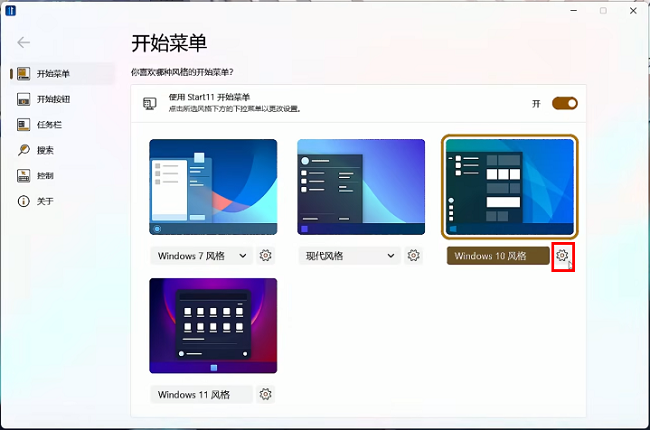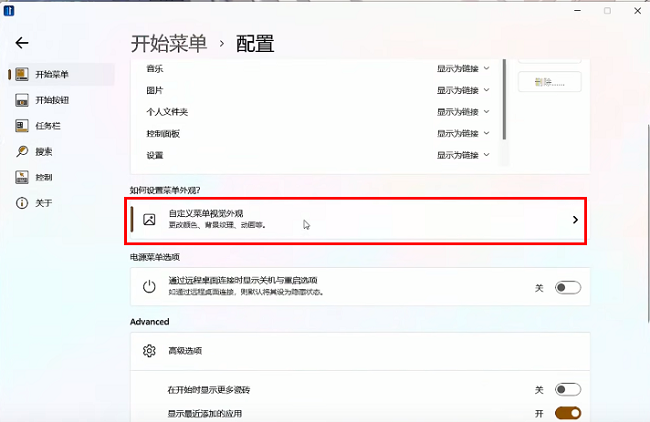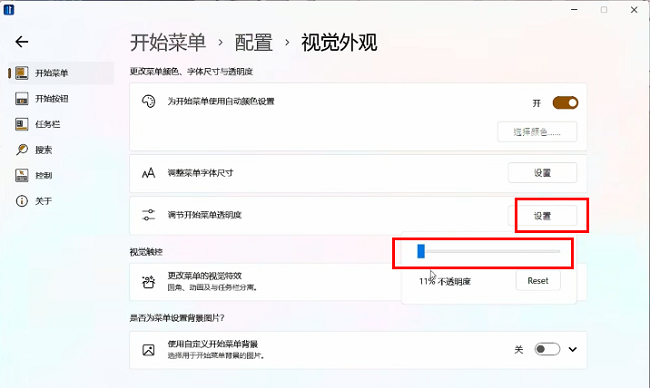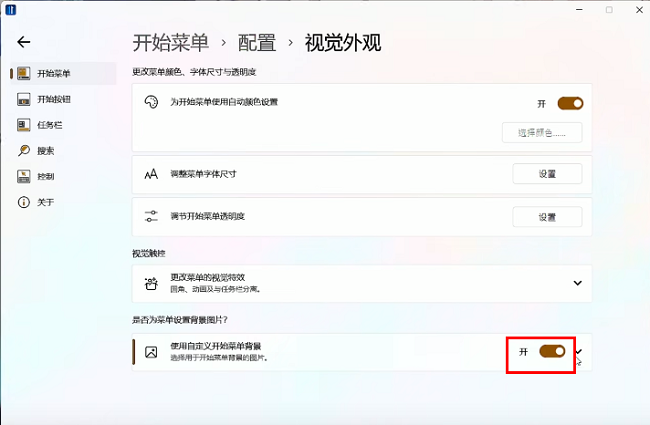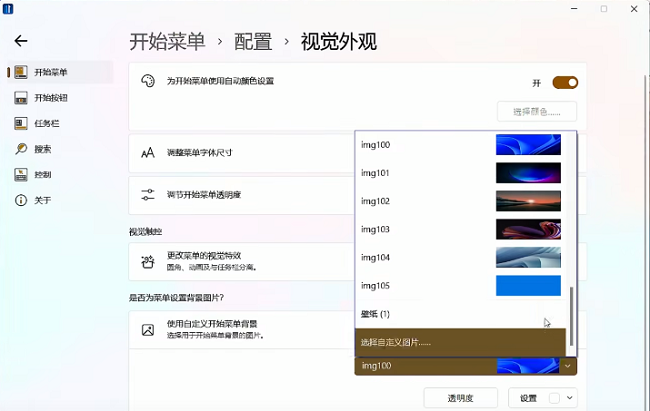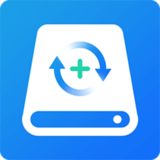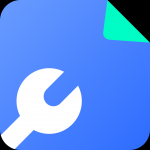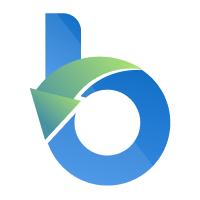- Stardock Start11怎么显示最近添加的应用 09-24 15:36
- Stardock Start11怎么设置任务栏透明 09-24 15:32
- stardock start11怎么下载安装 09-20 11:46
- Everything怎么启用HTTP服务器 11-18 18:07
- 驱动精灵怎么开启临时关闭自我保护 11-18 18:02
- Everything文件列表编辑器怎么使用 11-18 18:01
- Everything怎么设置NTFS自动移除脱机卷 11-18 17:58
- Uninstall Tool怎么使用 11-18 17:55